
Mục lục:
- Tác giả John Day [email protected].
- Public 2024-01-30 13:30.
- Sửa đổi lần cuối 2025-01-23 15:14.
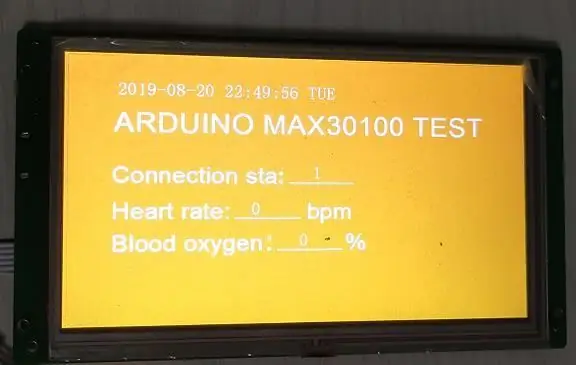
Cách đây một thời gian, tôi tìm thấy một mô-đun cảm biến nhịp tim MAX30100 khi mua sắm trực tuyến. Mô-đun này có thể thu thập dữ liệu oxy trong máu và nhịp tim của người dùng, sử dụng cũng đơn giản và tiện lợi.
Theo dữ liệu, tôi thấy rằng có các thư viện MAX30100 trong các tệp thư viện Arduino. Có nghĩa là, nếu tôi sử dụng giao tiếp giữa Arduino và MAX30100, tôi có thể gọi trực tiếp các tệp thư viện Arduino mà không cần phải viết lại các tệp trình điều khiển. Đây là một điều tốt, vì vậy tôi đã mua mô-đun của MAX30100. Tôi quyết định sử dụng Arduino để xác minh nhịp tim và chức năng thu thập oxy trong máu của MAX30100.
Bước 1: Chức năng

Liên kết mua mô-đun MAX30100:
item.taobao.com/item.htm?spm=a230r.1.14.69.c0c56556o8wH44&id=559690766124&ns=1&abbucket=2#detail
Lưu ý: theo mặc định, mô-đun này chỉ có giao tiếp MCU mức 3,3 V, vì nó mặc định sử dụng chân IIC kéo điện trở từ 4,7 K lên 1,8 V, do đó, không có giao tiếp với Arduino theo mặc định, nếu bạn muốn giao tiếp với Arduino và cần hai 4,7 K của điện trở kéo lên chân IIC nối với chân VIN, những nội dung này sẽ được giới thiệu ở phần sau của chương.
Phân công chức năng
Trước khi bắt đầu dự án này, tôi đã nghĩ về một số tính năng đơn giản: Dữ liệu nhịp tim và dữ liệu oxy trong máu đã được thu thập
Dữ liệu nhịp tim và oxy trong máu được hiển thị qua màn hình LCD
Đây là hai tính năng duy nhất, nhưng nếu chúng ta muốn triển khai nó, chúng ta cần phải làm nhiều hơn
tư duy:
MCU chính nào được sử dụng?
Những loại màn hình LCD?
Như chúng tôi đã đề cập trước đó, chúng tôi sử dụng Arduino cho MCU, nhưng đây là một dự án hiển thị Arduino LCD, vì vậy chúng tôi cần chọn mô-đun hiển thị LCD thích hợp. Tôi định sử dụng màn hình hiển thị LCD với một cổng nối tiếp. Tôi có một bộ hiển thị STONE STVI070WT ở đây, nhưng nếu Arduino cần giao tiếp với nó, thì cần có MAX3232 để thực hiện chuyển đổi mức. Sau đó, các vật liệu điện tử cơ bản được xác định như sau:
1. Bảng phát triển Arduino Mini Pro
2. Mô-đun cảm biến nhịp tim và oxy trong máu MAX30100
3. Mô-đun hiển thị cổng nối tiếp LCD STONE STVI070WT
4. Mô-đun MAX3232
Bước 2: Giới thiệu phần cứng
MAX30100
MAX30100 là một giải pháp tích hợp cảm biến đo oxy xung nhịp và theo dõi nhịp tim. Nó kết hợp hai đèn LED, một bộ tách sóng quang, quang học được tối ưu hóa và xử lý tín hiệu tương tự tiếng ồn thấp để phát hiện tín hiệu đo oxy xung và nhịp tim. MAX30100 hoạt động từ nguồn điện 1,8V và 3,3V và có thể được tắt nguồn thông qua phần mềm với dòng điện chờ không đáng kể, cho phép nguồn điện luôn được kết nối. Các ứng dụng
● Thiết bị đeo được
● Thiết bị hỗ trợ thể dục
● Thiết bị theo dõi y tế
Lợi ích và tính năng
1 、 Máy đo oxy xung hoàn chỉnh và cảm biến nhịp tim
Đèn LED tích hợp, Cảm biến hình ảnh và Mặt trước Analog hiệu suất cao -End
Nhỏ xíu 5,6mm x 2,8mm x 1,2mm 14-Pin Quang học
2 、 Hoạt động siêu tiết kiệm năng lượng giúp tăng tuổi thọ pin cho các thiết bị đeo được
Tỷ lệ mẫu có thể lập trình và dòng điện LED để tiết kiệm điện
Dòng tắt cực thấp (0,7µA, typ)
3 、 Chức năng Nâng cao Cải thiện Hiệu suất Đo lường
SNR cao cung cấp khả năng phục hồi đồ vật chuyển động mạnh mẽ
Tích hợp loại bỏ ánh sáng xung quanh
Khả năng lấy mẫu cao
Khả năng đầu ra dữ liệu nhanh
Bước 3: Nguyên tắc phát hiện
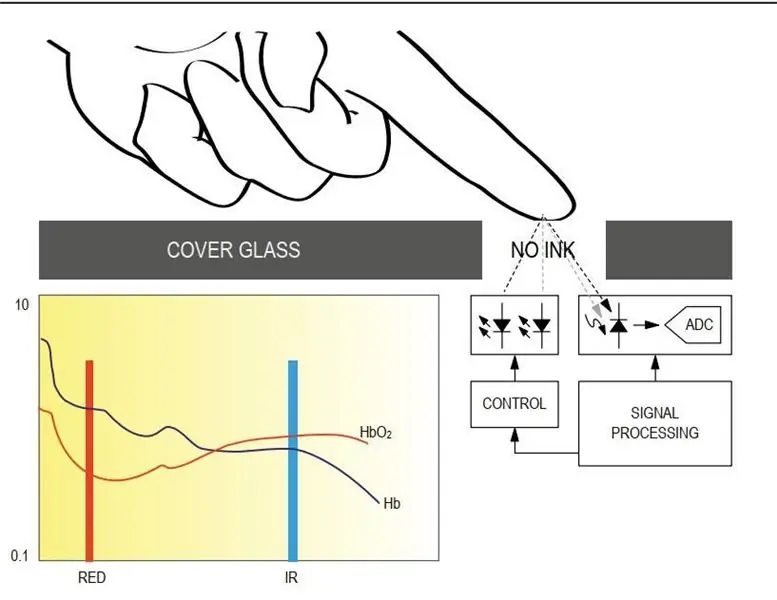

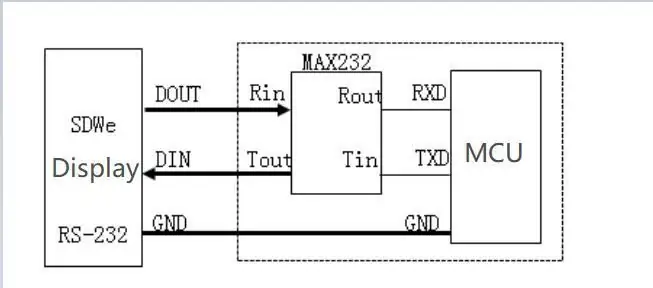
Chỉ cần ấn ngón tay của bạn vào cảm biến để ước tính độ bão hòa oxy xung (SpO2) và nhịp đập (tương đương với nhịp tim).
Máy đo oxy xung (oxymeter) là một máy đo phổ mini sử dụng các nguyên tắc của quang phổ hấp thụ hồng cầu khác nhau để phân tích độ bão hòa oxy của máu. Phương pháp đo thời gian thực và nhanh chóng này cũng được sử dụng rộng rãi trong nhiều tài liệu tham khảo lâm sàng. Tôi sẽ không giới thiệu MAX30100 quá nhiều, vì những tài liệu này đã có sẵn trên Internet. Các bạn quan tâm có thể tra cứu thông tin của module kiểm tra nhịp tim này trên Internet, hiểu sâu hơn về nguyên lý phát hiện của nó.
ĐÁ STVI070WT-01
Giới thiệu về bộ hiển thị
Trong dự án này, tôi sẽ sử dụng STONE STVI070WT để hiển thị dữ liệu nhịp tim và oxy trong máu. Chip điều khiển đã được tích hợp bên trong màn hình hiển thị, và có phần mềm cho người dùng sử dụng. Người dùng chỉ cần thêm các nút, hộp văn bản và logic khác thông qua hình ảnh giao diện người dùng được thiết kế, sau đó tạo tệp cấu hình và tải chúng vào màn hình hiển thị để chạy. Màn hình của STVI070WT giao tiếp với MCU thông qua tín hiệu uart-rs232, có nghĩa là chúng ta cần thêm chip MAX3232 để chuyển đổi tín hiệu RS232 thành tín hiệu TTL để chúng ta có thể giao tiếp với Arduino MCU.
Nếu bạn không chắc chắn về cách sử dụng MAX3232, vui lòng tham khảo các hình ảnh sau:
Nếu bạn cho rằng việc chuyển đổi mức quá rắc rối, bạn có thể chọn các loại màn hình khác của STONE, một số loại có thể trực tiếp xuất ra tín hiệu uart-ttl. Trang web chính thức có thông tin chi tiết và giới thiệu: https://www.stoneitech.com/ Nếu bạn cần video hướng dẫn và hướng dẫn sử dụng, bạn cũng có thể tìm thấy nó trên trang web chính thức.
Bước 4: Các bước phát triển
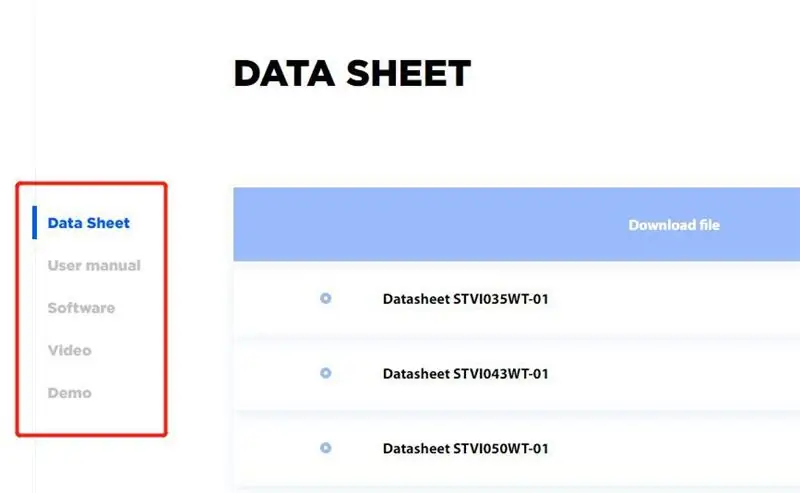
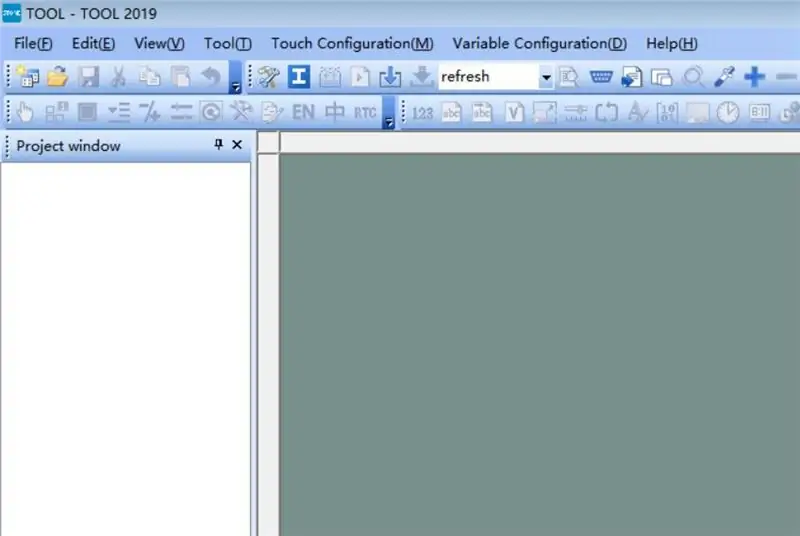
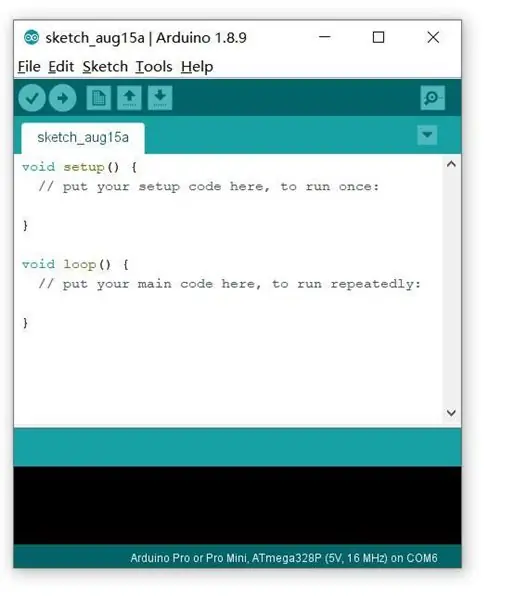
Ba bước phát triển màn hình hiển thị STONE:
Thiết kế logic hiển thị và logic nút bằng phần mềm STONE TOOL, và tải tệp thiết kế xuống mô-đun hiển thị.
MCU giao tiếp với mô-đun hiển thị STONE LCD thông qua cổng nối tiếp.
Với dữ liệu thu được trong bước 2, MCU thực hiện các hành động khác.
Cài đặt phần mềm STONE TOOL
Tải xuống phiên bản mới nhất của phần mềm STONE TOOL (hiện tại là TOOL2019) từ trang web và cài đặt nó. Sau khi phần mềm được cài đặt, giao diện sau sẽ được mở ra:
Nhấp vào nút "Tệp" ở góc trên bên trái để tạo một dự án mới, chúng ta sẽ thảo luận sau.
ArduinoArduino là một nền tảng nguyên mẫu điện tử mã nguồn mở dễ sử dụng và dễ sử dụng. Nó bao gồm phần cứng (các bo mạch phát triển khác nhau phù hợp với đặc điểm kỹ thuật của Arduino) và phần phần mềm (Arduino IDE và các bộ phát triển liên quan). Phần cứng (hoặc bo mạch phát triển) bao gồm vi điều khiển (MCU), bộ nhớ Flash (Flash) và một tập hợp các giao diện đầu vào / đầu ra phổ quát (GPIO), mà bạn có thể coi như một bo mạch chủ vi máy tính. Phần mềm chủ yếu bao gồm Arduino IDE trên PC, gói hỗ trợ cấp bo mạch liên quan (BSP) và thư viện chức năng phong phú của bên thứ ba. Với Arduino IDE, bạn có thể dễ dàng tải xuống BSP được liên kết với bảng phát triển của bạn và các thư viện bạn cần để viết các chương trình của bạn. Arduino là một nền tảng mã nguồn mở. Cho đến nay, đã có rất nhiều mô hình và nhiều bộ điều khiển có nguồn gốc, bao gồm Arduino Uno, Arduino Nano, ArduinoYun, v.v. Ngoài ra, Arduino IDE giờ đây không chỉ hỗ trợ các bảng phát triển dòng Arduino mà còn hỗ trợ thêm cho các bảng phát triển phổ biến như như Intel Galileo và NodeMCU bằng cách giới thiệu BSP. Arduino cảm nhận môi trường thông qua nhiều loại cảm biến, điều khiển đèn, động cơ và các thiết bị khác để phản hồi và tác động đến môi trường. cho Arduino được triển khai với ngôn ngữ lập trình Arduino (dựa trên Hệ thống dây) và môi trường phát triển Arduino (dựa trên Xử lý). khác (chẳng hạn như Flash, Xử lý, MaxMSP).
Môi trường phát triển Môi trường phát triển Arduino là Arduino IDE, có thể tải xuống từ Internet. Đăng nhập vào trang web chính thức của Arduino và tải xuống phần mềm https://www.arduino.cc/en/Main/Software?setlang=cn Sau khi cài đặt Arduino IDE, giao diện sau sẽ xuất hiện khi bạn mở phần mềm:
Arduino IDE tạo ra hai chức năng theo mặc định: chức năng thiết lập và chức năng vòng lặp. Có rất nhiều bài giới thiệu về Arduino trên Internet. Nếu bạn không hiểu điều gì đó, bạn có thể lên Internet để tìm.
Bước 5: Quy trình thực hiện dự án Arduino LCD
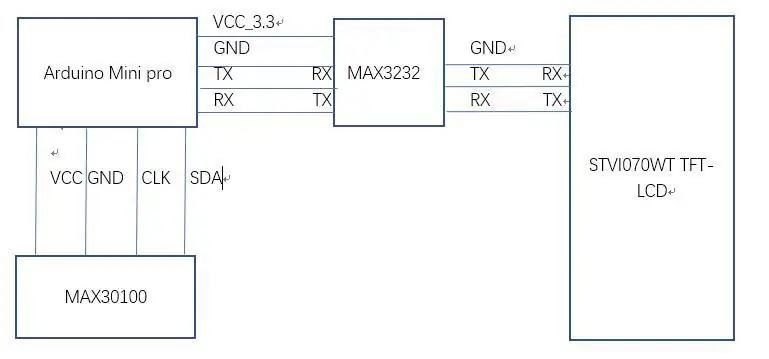

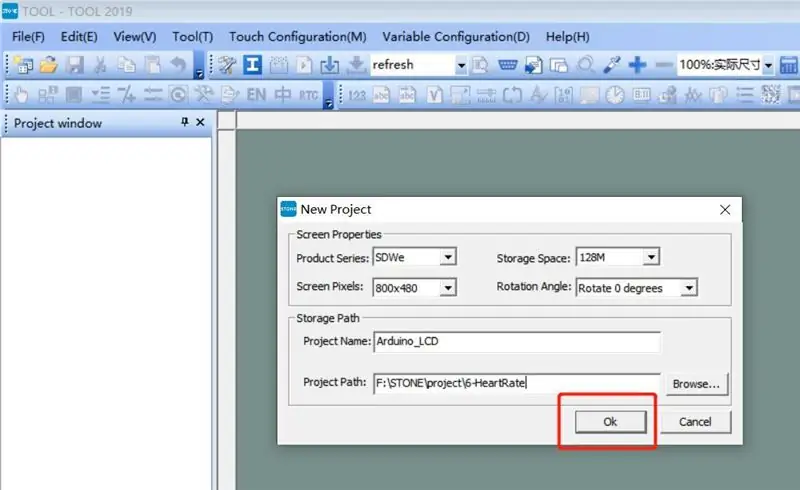
kết nối phần cứng
Để đảm bảo rằng bước tiếp theo trong quá trình viết mã diễn ra suôn sẻ, trước tiên chúng ta phải xác định độ tin cậy của kết nối phần cứng. Chỉ bốn phần cứng được sử dụng trong dự án này:
1. Bảng phát triển Arduino Mini pro
2. Màn hình hiển thị tft-lcd STONE STVI070WT
3. Cảm biến nhịp tim và oxy trong máu MAX30100
4. MAX3232 (rs232-> TTL) Bảng phát triển Arduino Mini Pro và màn hình hiển thị tft-lcd STVI070WT được kết nối thông qua UART, yêu cầu chuyển đổi mức thông qua MAX3232, sau đó bảng phát triển Arduino Mini Pro và mô-đun MAX30100 được kết nối thông qua giao diện IIC Sau khi suy nghĩ rõ ràng, chúng ta có thể vẽ hình ảnh hệ thống dây điện như sau:
Đảm bảo rằng không có lỗi trong kết nối phần cứng và tiến hành bước tiếp theo.
Thiết kế giao diện người dùng LCD-TFT Trước hết, chúng ta cần thiết kế một hình ảnh hiển thị UI, có thể được thiết kế bởi PhotoShop hoặc các công cụ thiết kế hình ảnh khác. Sau khi thiết kế hình ảnh hiển thị giao diện người dùng, hãy lưu hình ảnh ở định dạng JPG. Mở phần mềm STONE TOOL2019 và tạo một dự án mới:
Xóa hình ảnh đã được tải theo mặc định trong dự án mới và thêm hình ảnh giao diện người dùng mà chúng tôi đã thiết kế. Thêm thành phần hiển thị văn bản, thiết kế chữ số hiển thị và dấu thập phân, lấy vị trí lưu trữ của thành phần hiển thị văn bản trong trình hiển thị. Hiệu quả như sau:
địa chỉ thành phần hiển thị văn bản: Kẹp kết nối: 0x0008
Nhịp tim: 0x0001
Oxy trong máu: 0x0005
Nội dung chính của giao diện UI như sau:
Tình trạng kết nối
Hiển thị nhịp tim
Oxy trong máu cho thấy
Bước 6: Tạo tệp cấu hình
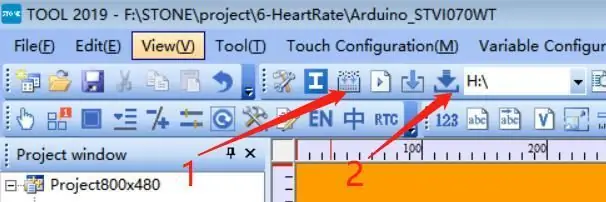
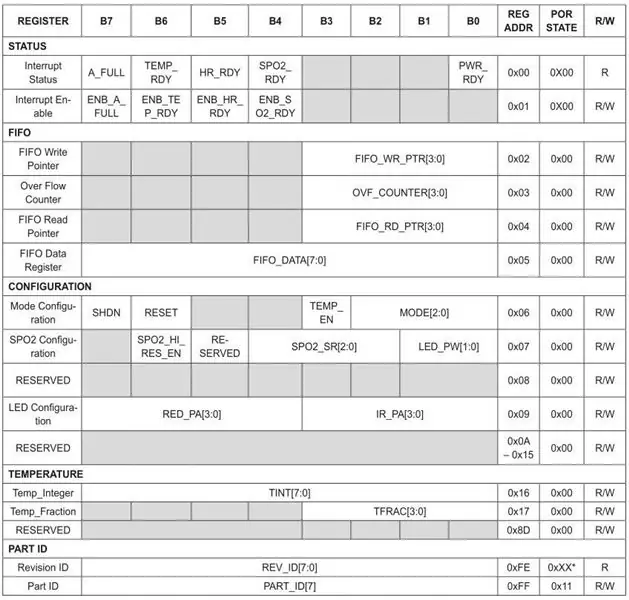
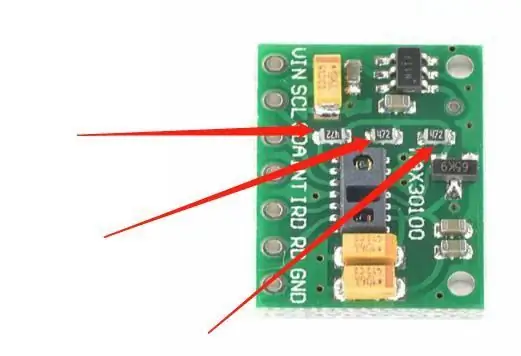
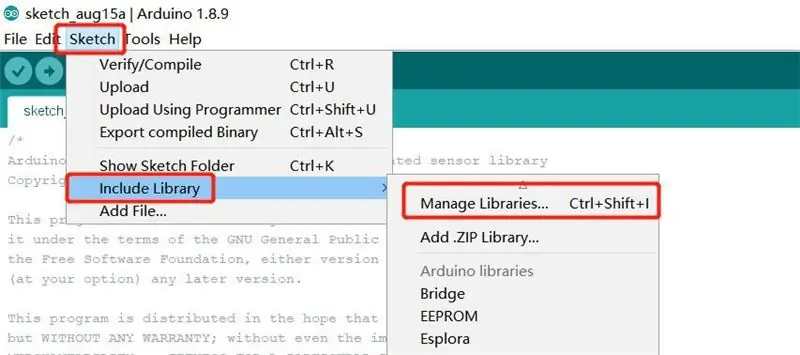
Khi thiết kế giao diện người dùng hoàn tất, tệp cấu hình có thể được tạo và tải xuống màn hình STVI070WT.
Đầu tiên, thực hiện bước 1, sau đó lắp ổ USB flash vào máy tính, biểu tượng đĩa sẽ được hiển thị. Sau đó nhấp vào "Tải xuống u-disk" để Tải tệp cấu hình xuống ổ USB flash, sau đó lắp ổ flash USB vào STVI070WT để hoàn tất quá trình nâng cấp.
MAX30100MAX30100 giao tiếp qua IIC, nguyên lý hoạt động của nó là giá trị ADC của nhịp tim có thể thu được thông qua chiếu xạ đèn hồng ngoại. Thanh ghi MAX30100 có thể được chia thành năm loại: thanh ghi trạng thái, FIFO, thanh ghi điều khiển, thanh ghi nhiệt độ và thanh ghi ID. đọc giá trị nhiệt độ của chip để sửa sai lệch do nhiệt độ gây ra. Thanh ghi ID có thể đọc số ID của chip.
MAX30100 được kết nối với bảng phát triển Arduino Mini Pro thông qua giao diện giao tiếp IIC. Vì có các tệp thư viện MAX30100 được tạo sẵn trong Arduino IDE, chúng tôi có thể đọc dữ liệu nhịp tim và oxy trong máu mà không cần nghiên cứu các thanh ghi của MAX30100. Đối với những ai quan tâm đến việc khám phá thanh ghi MAX30100, hãy xem Biểu dữ liệu MAX30100.
Sửa đổi điện trở kéo lên MAX30100 IIC
Cần lưu ý rằng điện trở kéo lên 4,7k của chân IIC của mô-đun MAX30100 được kết nối với 1,8v, đây không phải là vấn đề về lý thuyết. Tuy nhiên, mức logic giao tiếp của chân IIC Arduino là 5V, vì vậy nó không thể giao tiếp với Arduino mà không thay đổi phần cứng của mô-đun MAX30100. Có thể giao tiếp trực tiếp nếu MCU là STM32 hoặc MCU mức logic 3.3v khác. các thay đổi cần được thực hiện:
Dùng mỏ hàn điện loại bỏ ba điện trở 4,7k được đánh dấu trong hình, sau đó hàn hai điện trở 4,7k tại các chân của SDA và SCL với VIN để chúng ta có thể giao tiếp với Arduino. nút:
Tìm kiếm "MAX30100" để tìm hai thư viện cho MAX30100, sau đó nhấp vào tải xuống và cài đặt.
Sau khi cài đặt, bạn có thể tìm thấy Demo của MAX30100 trong thư mục thư viện LIB của Arduino:
Bấm đúp vào tệp để mở.
Demo này có thể được kiểm tra trực tiếp. Nếu kết nối phần cứng ổn, bạn có thể tải xuống phần biên dịch mã vào bảng phát triển Arduibo và xem dữ liệu của MAX30100 trong công cụ gỡ lỗi nối tiếp.
Bước 7: Hiệu ứng có thể được nhìn thấy trong hình ảnh sau:
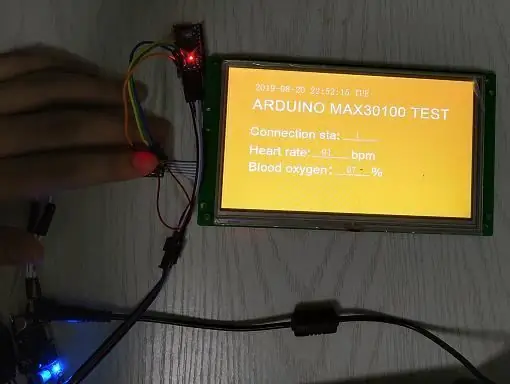
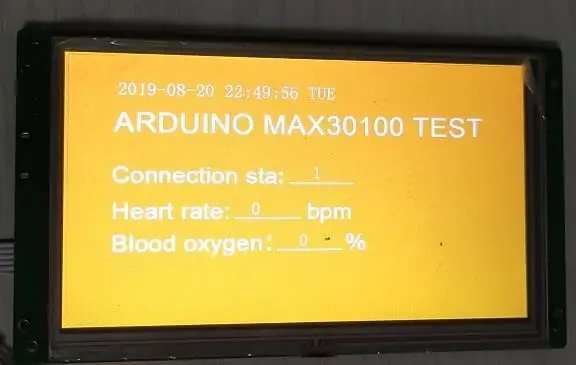
Để tìm hiểu thêm về dự án bấm vào đây.
Vui lòng liên hệ với chúng tôi nếu bạn cần mã hoàn chỉnh:
Tôi sẽ trả lời bạn trong vòng 12 giờ.
Đề xuất:
Cảm biến nhịp tim sử dụng Arduino (Theo dõi nhịp tim): 3 bước

Cảm biến nhịp tim sử dụng Arduino (Máy theo dõi nhịp tim): Cảm biến nhịp tim là một thiết bị điện tử được sử dụng để đo nhịp tim, tức là tốc độ của nhịp tim. Theo dõi nhiệt độ cơ thể, nhịp tim và huyết áp là những điều cơ bản mà chúng ta làm để giữ cho mình khỏe mạnh
Cách hiển thị nhịp tim trên màn hình LCD STONE với Ar: 31 bước

Cách hiển thị nhịp tim trên STONE LCD With Ar: giới thiệu ngắn gọn Cách đây một thời gian, tôi tìm thấy một mô-đun cảm biến nhịp tim MAX30100 trong một lần mua sắm trực tuyến. Mô-đun này có thể thu thập dữ liệu oxy trong máu và nhịp tim của người dùng, sử dụng cũng đơn giản và thuận tiện. Theo dữ liệu, tôi thấy rằng có
Hình ảnh trái tim - Xem nhịp đập trái tim của bạn: 8 bước (có hình ảnh)

Hình ảnh trái tim | Xem Nhịp đập Trái tim của bạn: Tất cả chúng ta đều đã cảm thấy hoặc nghe thấy nhịp tim của mình nhưng không nhiều người trong chúng ta đã nhìn thấy nó. Đây là suy nghĩ khiến tôi bắt đầu với dự án này. Một cách đơn giản để xem trực quan nhịp tim của bạn bằng cách sử dụng Cảm biến tim và cũng dạy bạn những điều cơ bản về bầu cử
Đo nhịp tim của bạn ở đầu ngón tay: Phương pháp chụp ảnh quang tuyến để xác định nhịp tim: 7 bước

Đo nhịp tim của bạn ngay trên đầu ngón tay: Phương pháp chụp ảnh quang tuyến để xác định nhịp tim: Máy đo quang tuyến (PPG) là một kỹ thuật quang học đơn giản và chi phí thấp thường được sử dụng để phát hiện những thay đổi về thể tích máu trong lớp vi mạch của mô. Nó chủ yếu được sử dụng không xâm lấn để thực hiện các phép đo trên bề mặt da, thường là
Nhịp tim Arduino Với Màn hình & Âm thanh ECG: 7 bước

Nhịp tim Arduino Với Màn hình & Âm thanh ECG: Xin chào các bạn! Tôi hy vọng bạn đã thích " Đồng hồ Arduino LIXIE " và bạn đã sẵn sàng cho một cái mới, như thường lệ, tôi thực hiện hướng dẫn này để hướng dẫn bạn từng bước trong khi tạo loại projec điện tử chi phí thấp siêu tuyệt vời này
